win10系统开机启动太慢怎么办|如何解决win10开机慢
发布时间:2019-09-03 17:53:53 浏览数: 小编:cuizheng
在新一代的微软win10系统中,有一个显著的特点,那就是开机启动的时候,速度不是一般的快。不过,相信也有一些小伙伴会遇到这样的问题,那就是启动快的都是别人的电脑,自己的电脑三四十秒是在平凡不过了,那这新系统和几年前的win7又有什么区别呢?所以,系统族小编就来带领大家解决一下,关于win10系统启动开机过慢的解决方法吧。
win10开机启动时太慢了怎么办?
方法一:
我们用win键加R键调出运行框,输入"gpedit.msc",然后回车,调出组策略编辑器;
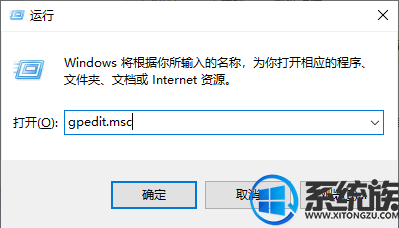
点击,计算机配置项下面的"管理模板",依次点击"系统",找到"关机"项,然后点击"关机"。
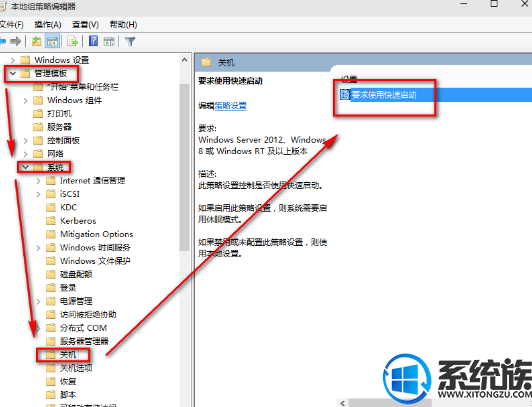
点击的"要求使用快速启动",然后,选择"启用",之后点击确定。
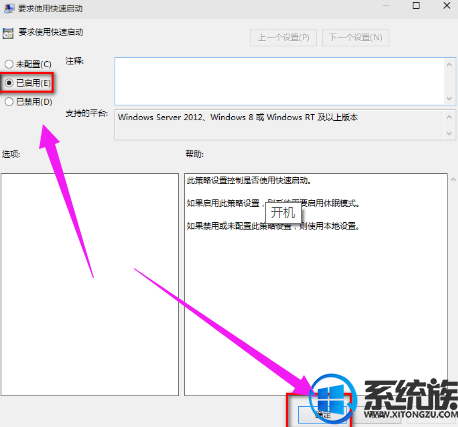
方法二:
我们打开控制面板,然后选择电源选项,点击选择电源按钮的功能。

最后,我们点击”更改当前不可用的设置“,红色箭头指的地方,在”启用快速启动“那项打上勾之后重启。(有很多安装系统后默认都是勾上的,可是有些不起作用,所以,如果已经打勾的请去掉后,重启再勾上)
好了,以上就是系统族小编带来的,关于win10系统开机启动太慢的2个解决方案,相信小伙伴们通过这么多系统族的教程,可以更好的呵护自己的计算机,也相信win10的更新会越来越好。
系统推荐:win10精简版64位系统下载
相关教程:win10系统开机启动太慢了怎么办



















